winpe安装原版win7iso 如何在PE系统中安装Windows 7原版ISO镜像
在WinPE系统中安装Windows 7原版ISO镜像是许多用户在系统维护和安装过程中常遇到的问题,WinPE系统作为一款轻量级的Windows预安装环境,可以帮助用户在没有正常启动系统的情况下进行系统修复和安装操作。本文将介绍如何使用WinPE系统来安装Windows 7原版ISO镜像,让您轻松完成系统安装和维护工作。
步骤如下:
1.使用win7原版ISO系统镜像在PE系统里安装系统,一般可以借助WinNTSetup等原版系统安装工具,安装并不是很难。需要注意的是必须下载原版的win7 ISO系统镜像,使用纯净版的PE系统,如果在100系列、200系列或z370主板安装系统, 必须将usb3.0驱动安装到系统中,另外GPT+uefi模式和MBR+BIOS模式需使用不同的方法进行系统安装。
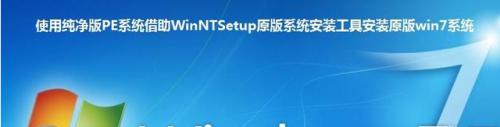
2.下载原版的win7系统镜像
下载原版的win7系统镜像,可以在msdn i tell you网站上直接下载,一般下载win7原版系统镜像后,需要使用hash值校验工具进行校验,如果下载镜像的SHA1值和网站系统的SHA1相符,说明是原版镜像,可以直接使用,如果不相符,说明系统镜像可能被下载工具修改,并非原版系统,需更换下载工具重新下载。
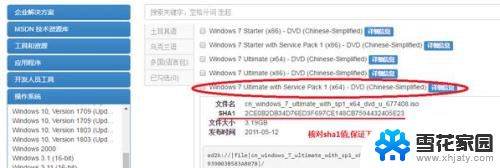
3.
使用纯净版的PE系统
安装原版win7系统,尽量选择像微PE一类的纯净版PE系统。而像老毛桃、大白菜等PE系统都集成了一些插件或木马,安装系统时会偷偷安装到电脑中,对电脑的安全带来隐患,尽量避免使用此类PE系统。

4.使用WinNTSetup等原版系统安装工具安装系统

5.采用mbr+bios模式安装系统
如果采用MBR+BIOS模式安装win7系统,需在电脑BIOS设置中选传统bios模式启动。启动PE系统,将磁盘分区类型转为mbr,根据自己的实际需要对磁盘划分分区。可以将下载好的win7原版镜像使用虚拟光驱进行挂载,打开WinNTSetup工具,选择虚拟光驱中的intall.wim文件,引导驱动器和安装驱动器都选择c盘,如果电脑采用100系列、200系列或z370主板,需要先加载usb3.0驱动,否则安装系统后鼠标和键盘无法使用。一般按照这个思路,就可以将原版win7系统安装到电脑了。
6.采用GPT+uefi模式安装系统
采用GPT+uefi模式安装win7系统,需在电脑的BIOS中设置uefi模式启动,进入PE系统,将磁盘分区类型转为GPT,根据自己的实际需要对磁盘划分分区。使用WinNTSetup工具安装win7系统,先使用磁盘精灵加载硬盘EFI分区,在选择引导驱动器时选efi分区对应的磁盘,而安装磁盘位置还是c盘,其他步骤和mbr+bios模式安装系统是完全一样的。
以上就是winpe安装原版win7iso的全部内容,如有遇到相同问题的用户可参考本文中介绍的步骤来进行修复,希望对大家有所帮助。
winpe安装原版win7iso 如何在PE系统中安装Windows 7原版ISO镜像相关教程
-
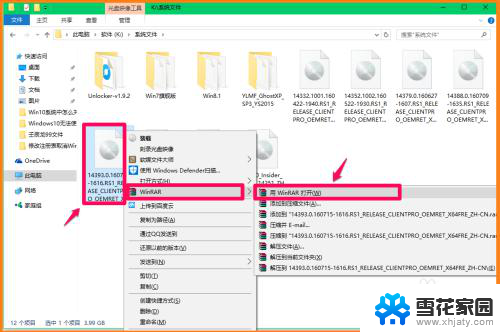 iso系统文件安装 如何使用ISO系统镜像文件安装电脑系统
iso系统文件安装 如何使用ISO系统镜像文件安装电脑系统2024-03-12
-
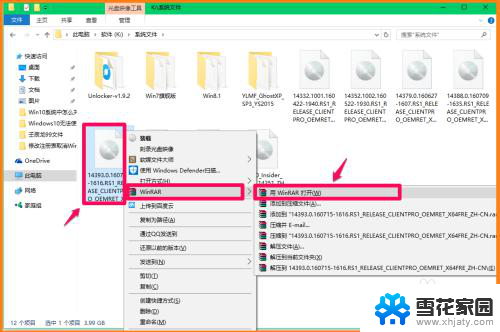 windows镜像安装 使用ISO系统镜像文件安装Windows电脑系统的步骤
windows镜像安装 使用ISO系统镜像文件安装Windows电脑系统的步骤2024-02-16
-

-

- 苹果电脑win10镜像怎么安装 Macbook Pro如何安装Windows10 ISO镜像系统步骤
- win7原版安装教程 如何安装原版Win7系统
- 如何安装win7原版系统 Win7系统安装教程图文解析
- 怎样在win7上安装win10 win10原装win7双系统安装教程视频
- 不用u盘怎么装系统win10 如何使用ISO镜像文件重装win10系统
- iso安装win10系统 iso文件安装系统方法
- 光盘win7系统安装 Win7系统安装图文教程
- win10家庭版怎么下载软件 Win10安装软件步骤
- win11usb经常无法识别 Win11系统安装U盘无法识别解决方法
- 32位系统win10 win10系统32位和64位安装要求区别
- 光盘装系统w7 Win7系统光盘安装教程详解
- 怎么删除安装记录 软件安装记录删除方法
系统安装教程推荐